Настройване на безжична връзка към компютър до компютър операционна система Windows 7, ремонт студио - всички
Поздравления за вас за един час - 10% отстъпка
Преди да започнете, уверете се, че има и прави всичко необходимо за това.
- както "машини" администраторски права. Без тях не може да променя настройките на връзката;
- Според един адаптер за безжична мрежа за всеки компютър. Ако това не е там, не се притеснявайте: има адаптери, които се свързват, например, чрез USB-интерфейс.
Имайте предвид, че почти всички лаптопи, нетбуци и таблети имат изключване функция AC адаптер, за да пестите енергия на батерията. Преди да започнете настройката, уверете се, че адаптерите са включени и работят правилно.
Настройки за връзка:
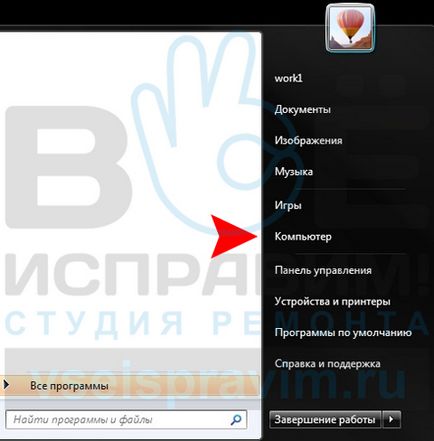
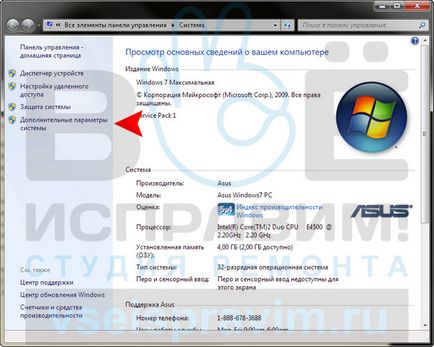
В левия прозорец, изберете "Настройки Advanced System".
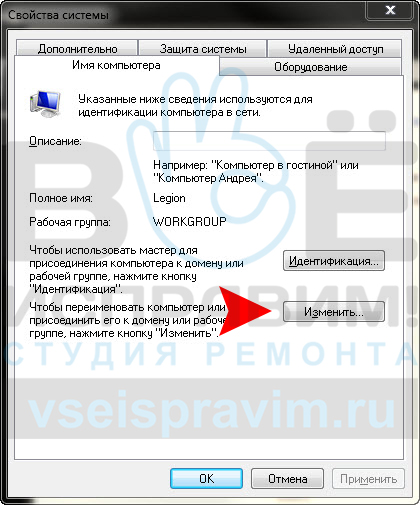
Освен това, в раздела "Computer Name" - "Промяна" бутона.

В този прозорец можете да промените името на компютъра и работната група. По подразбиране, той получава работна група, ако не искате да промените нещо, оставете всичко както си е. Важно е, че на компютъра е имал различни имена, но работната група - едно и също нещо. Необходимо е да се избегнат конфликти и да ги покажете в една и съща група в мрежова среда.
След смяна на името на компютъра и на роба. група, кликнете върху "OK", системата ще ви подкани да рестартирате. След това се пристъпва към следващата стъпка.
Сега създайте безжична връзка на едно от устройствата.
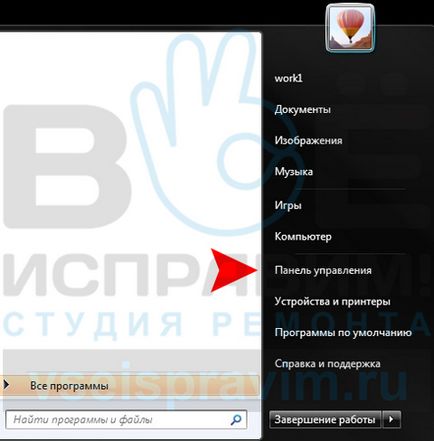
Влезте, за да започне "Старт", а след това - "Control Panel".
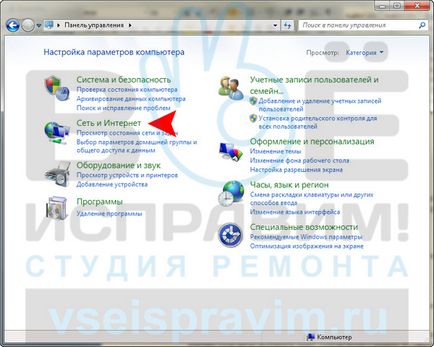
След това кликнете върху "мрежа и Интернет".
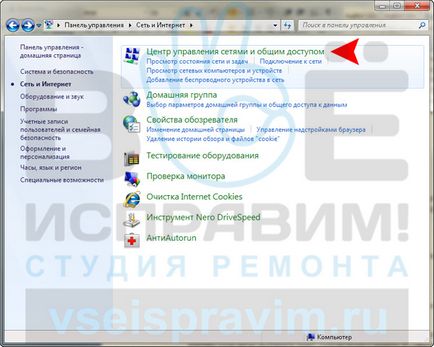
Изберете "Управление на Център за мрежи и споделяне."
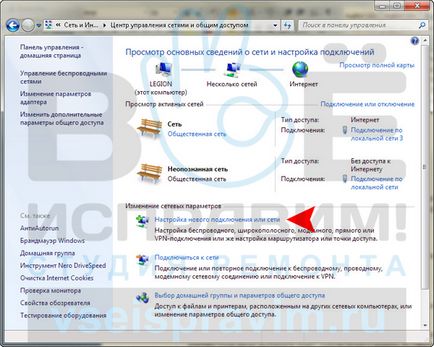
Следният параграф - "Настройка на нова връзка или мрежа."
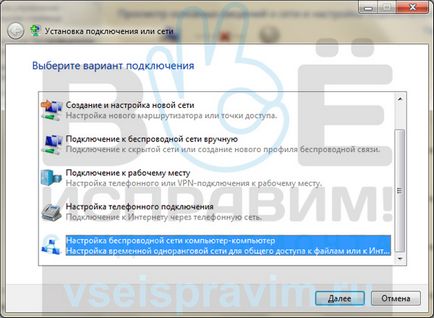
Тук откриваме "Конфигуриране на безжичен компютър до компютър" (най-долу).

Пред нас е страницата информация, която разказва за същността на този тип връзка. След като го прочетете - "Next".

В прозореца, който се появява, да зададете име на мрежата (например, vseispravim), изберете типа на криптиране. Аз препоръчвам да изберете вида на WPA2-лична, като най-надеждни. За различните видове криптиране ще бъдат обсъдени поотделно.
Нека да зададете ключа за сигурност (от 8 до 63 знака) .Rekomenduetsya използвайте парола, която се състои от не по-малко от 10 знака, с комбинация от различни букви, регистри и цифри.
Отбележете опцията "за да запазите настройките на мрежата" и натиснете бутона "Next" - "Close".
Мрежовата връзка е създадена, сега е необходимо да се присъедини към нея и на двата компютъра.

Кликнете върху иконата на връзката с мрежата и да намерят новосъздадената мрежа (vseispravim).
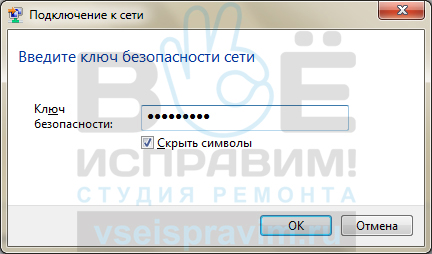
Input ключа за сигурност и натиснете "ОК".
Ако го направите тази операция сами по себе си не може, а след това се свържете с центъра за обслужване ", за да го оправи!" Нашите специалисти ще извършват настройки на мрежата от всички видове на бързо и точно.